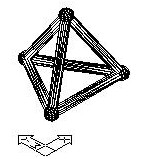
在我们现代的建筑当中,象钢铁桥梁,天顶和很多大门上的装饰经常采用桁架结构,如右图就是一个很简单的正四面体的桁架基本结构。如何在Acad中建立一个桁架的三维模型?今天我将给大家介绍一下桁架的绘制。
要建造一个桁架,需要一定的UCS用户坐标使用技巧,这是个很典型的例子。在我们建造每一根桁梁时,首先需要我们调整UCS使其Z轴与其对齐,然后在其任一端点作桁梁的截面的型,最后在这个UCS中选择截面,通过对截面的拉伸,输入长度路径为每个桁梁的起点到终点;完成后再进行下一条梁的绘制。下面我们介绍一下具体的做法。
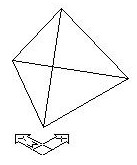
上图是我简单绘制的一个草图,它的绘制方法很简单,在Word坐标下选择Line线段选项,输入数值:@400<0回车;再输入:@400<120回车;输入c回车;形成一个平面正三角形。然后,捕捉第一个端点输入:@230.9401<30,326.5986回车(其中X,Z值是计算得出的),得到其中一根空间线段,然后就很简单了,选择Line线段选项用端点捕捉功能完成剩下的线段,这样右图这个正四面体的框架草图就建好了。
下面我们该正式开始建造这个桁架模型了。
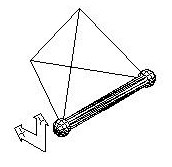
如果没有打开该UCS工具条的话,可将鼠标放在任意工具条上点击右键,在跳出的对话框里选择UCS选项。首先,在UCS工具条中选择Z Axis Vector选项,点击它,我们可以设置捕捉端点的功能,这样就可以捕捉到一条桁架的两端点,从而得到一个UCS坐标系,如上图X,Y箭头所示,(该坐标系Z轴方向平行于该条桁架);然后,在桁架端点处作圆R=20,利用实体建模Solids工具中的拉伸Extrude选项,选取刚刚做好的圆回车,在Paths的提示下捕捉桁架的起点和终点回车,最后用实体建模Solids工具中的球体Sphere选项,在起点和终点建实体球如右图。
此后,我们逐一建立各个桁架的UCS,作圆,拉伸,建球体,一个正四面体的桁架模型就建好了。
好了,更复杂的模型也是这样一步步建起来的。也许有人会说我们也可以在3D MAX中这样建桁架,是的,如果有兴趣的话,你可以比较一下,建模的速度。我的体会是复杂的模型在3D MAX感觉会很吃力的,我是指的是机器而不是我。但你的机器足够快除外。因为我们通常要的桁架远比上面的例子复杂得多。






